Bạn vừa sở hữu một chiếc Nintendo Switch 2 mới toanh và háo hức muốn đắm chìm vào thế giới game đầy màu sắc? Điều đó hoàn toàn dễ hiểu, nhưng trước khi bạn lạc bước vào Mario Kart World hay Donkey Kong Bananza, có một vài thiết lập quan trọng mà bạn nên tùy chỉnh để tối ưu hóa trải nghiệm.
Là một chuyên gia về công nghệ, chúng tôi hiểu rằng việc tinh chỉnh các cài đặt ban đầu có thể tạo ra sự khác biệt lớn. Bài viết này sẽ tổng hợp những cài đặt bạn nên cân nhắc thay đổi trên console mới của mình. Mặc dù không phải tất cả đều phù hợp với mọi người dùng Switch 2, nhưng một số là những điều chỉnh không thể bỏ qua để đảm bảo tuổi thọ thiết bị, cải thiện bảo mật và nâng cao sự tiện lợi trong quá trình sử dụng.
Nintendo Switch 2 là thế hệ console lai mới nhất của hãng, mang đến hiệu năng đồ họa và xử lý mạnh mẽ hơn, màn hình cảm ứng LCD lớn hơn 7.9 inch hỗ trợ HDR, cùng với nhiều tính năng trực tuyến được cải tiến. Với khả năng xuất hình ảnh 4K khi kết nối với dock, đây thực sự là một bước tiến đáng kể trong trải nghiệm chơi game di động và tại gia.
1. Kích Hoạt Giới Hạn Pin để Kéo Dài Tuổi Thọ Pin
Hầu hết các smartphone hiện nay đều đi kèm với chế độ sạc tối ưu. Tính năng này giúp pin không sạc đến 100% dung lượng, vì việc duy trì pin lithium-ion ở trạng thái đầy đủ quá lâu có thể đẩy nhanh quá trình xuống cấp của viên pin. Nintendo đã tích hợp một cài đặt tương tự cho Switch 2, cho phép giới hạn dung lượng sạc tối đa khoảng 90% hoặc ít hơn. Đây là một trong những cài đặt quan trọng hàng đầu mà người dùng nên cân nhắc.
Nếu bạn chỉ thỉnh thoảng chơi Switch ở chế độ cầm tay, hoặc luôn có sẵn ổ cắm điện khi di chuyển, việc kích hoạt tính năng này là một ý tưởng tuyệt vời. Bạn sẽ hy sinh một phần nhỏ dung lượng pin tức thời, nghĩa là thời gian chơi game của console sẽ không nhiều bằng khi sạc đầy 100%. Tuy nhiên, đổi lại, bạn sẽ có được sức khỏe pin tốt hơn đáng kể về lâu dài.
Để kích hoạt, hãy vào Cài đặt Hệ thống (System Settings) > Hệ thống (System), sau đó cuộn xuống cho đến khi bạn thấy tùy chọn “Ngừng sạc ở khoảng 90%” (Stop Charging Around 90%) và bật cài đặt này lên.
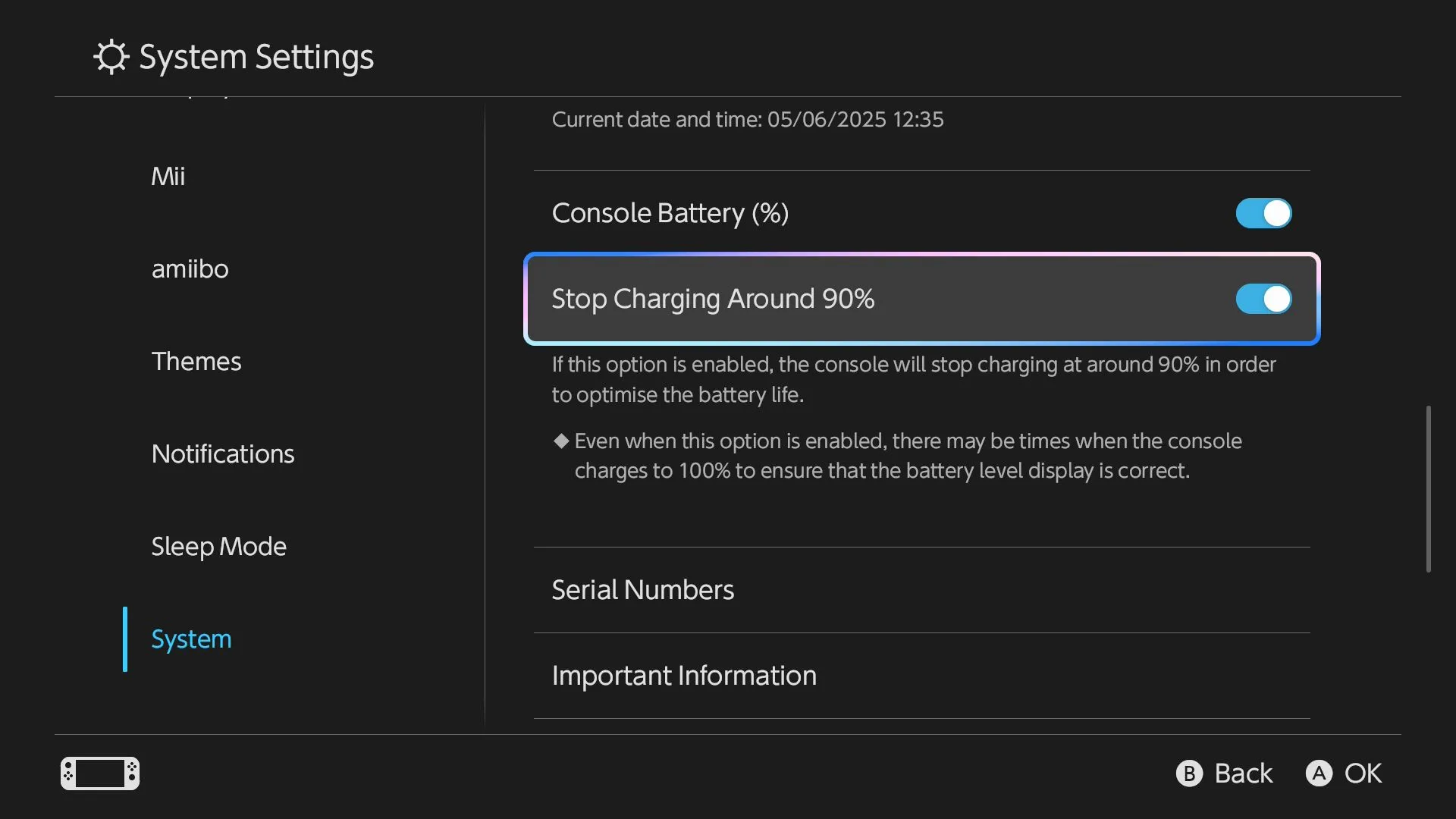 Cài đặt dừng sạc ở khoảng 90% trên Nintendo Switch 2
Cài đặt dừng sạc ở khoảng 90% trên Nintendo Switch 2
2. Hiển Thị Phần Trăm Pin Chính Xác
Ngay khi bạn đang ở trong menu Cài đặt Hệ thống (System Settings) > Hệ thống (System), hãy tìm và bật tùy chọn “Phần trăm pin của console (%)” (Console Battery (%)) nằm ngay phía trên cài đặt giới hạn sạc.
Tính năng này sẽ thêm một con số hiển thị phần trăm chính xác vào biểu tượng pin, giúp bạn biết chính xác lượng pin còn lại. Điều này đặc biệt hữu ích để theo dõi mức độ tiêu thụ pin của từng trò chơi, vì bạn có thể dễ dàng ghi lại phần trăm pin khi bắt đầu và kết thúc phiên chơi. Tuy nhiên, hãy nhớ rằng các chỉ số pin đôi khi có thể hơi không chính xác, vì vậy hãy xem xét giá trị phần trăm đó một cách tương đối.
3. Tự Động Tải Lên Ảnh Chụp Màn Hình và Video
Là một phần trong nỗ lực cải thiện hệ sinh thái di động xung quanh Nintendo, Switch 2 giờ đây có thể tự động tải lên các tệp media đã chụp. Điều lạ là cài đặt này không được bật theo mặc định. Kích hoạt tính năng này sẽ giúp bạn dễ dàng quản lý và chia sẻ nội dung chơi game của mình.
Để bật, hãy khởi chạy ứng dụng “Album” từ menu chính. Trong menu bên trái, cuộn xuống và chọn “Cài đặt tải lên” (Upload Settings), sau đó chọn một người dùng. Cuộn xuống phần “Tải lên tự động” (Automatic Uploads) và bật công tắc để kích hoạt tính năng. Từ giờ trở đi, bạn có thể truy cập các tệp media được chụp bằng nút Chụp màn hình (trên Joy-Con trái hoặc bên trái của Pro Controller) thông qua ứng dụng Nintendo Switch dành cho iPhone hoặc Android.
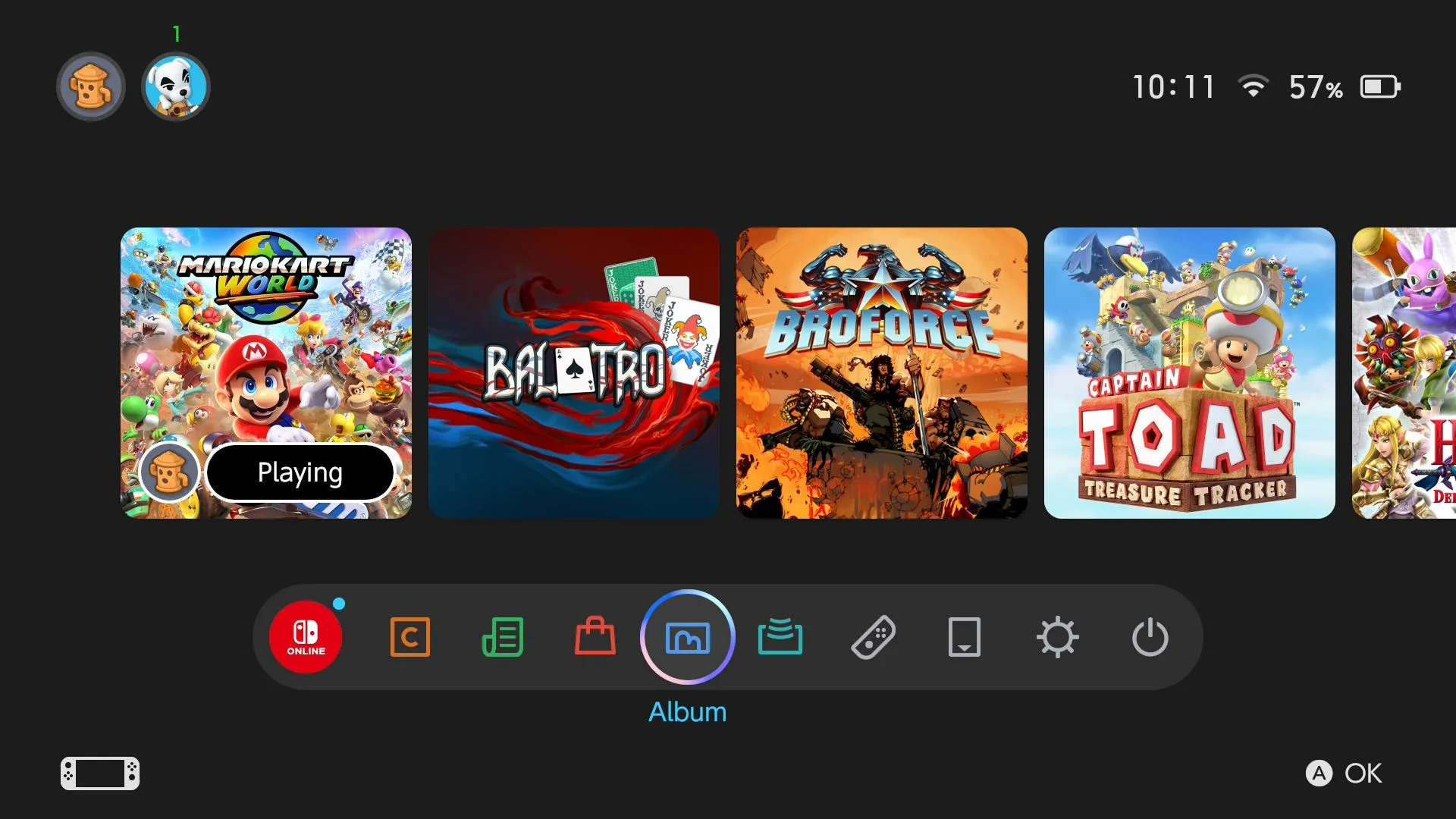 Truy cập ứng dụng Album từ bảng điều khiển Nintendo Switch 2
Truy cập ứng dụng Album từ bảng điều khiển Nintendo Switch 2
Các tệp media sẽ có sẵn trong 30 ngày kể từ ngày tải lên, nhưng bạn luôn có thể chọn tải lên lại sau này. Nếu bạn có các tệp media cũ muốn tải lên, hãy quay lại album và chọn “Hành động hàng loạt” (Bulk Actions) > “Tải lên thiết bị thông minh” (Upload to Smart Device) từ menu bên trái. Chọn các mục bạn muốn tải lên và nhấn nút “Tải lên” (Upload) màu xanh lam. Bạn có thể tải lên 20 mục cùng lúc.
4. Tắt Giới Hạn Âm Lượng Tai Nghe Mặc Định
Đây có lẽ là một tính năng tốt về mặt bảo vệ thính giác, nhưng Switch 2 giới hạn âm lượng tối đa cho người dùng tai nghe theo mặc định. Nếu bạn đang gặp vấn đề về âm lượng thấp khi sử dụng ngõ ra âm thanh stereo 3.5mm hoặc tai nghe Bluetooth, việc tắt cài đặt này có thể sẽ hữu ích.
Hãy vào Cài đặt Hệ thống (System Settings) > Âm thanh (Audio) và cuộn xuống cho đến khi bạn thấy tùy chọn “Giảm âm lượng tai nghe tối đa” (Lower Maximum Headphone Volume) và tắt cài đặt này. Bạn có thể sử dụng nút “Kiểm tra đầu ra” (Test Output) để xem trước sự thay đổi.
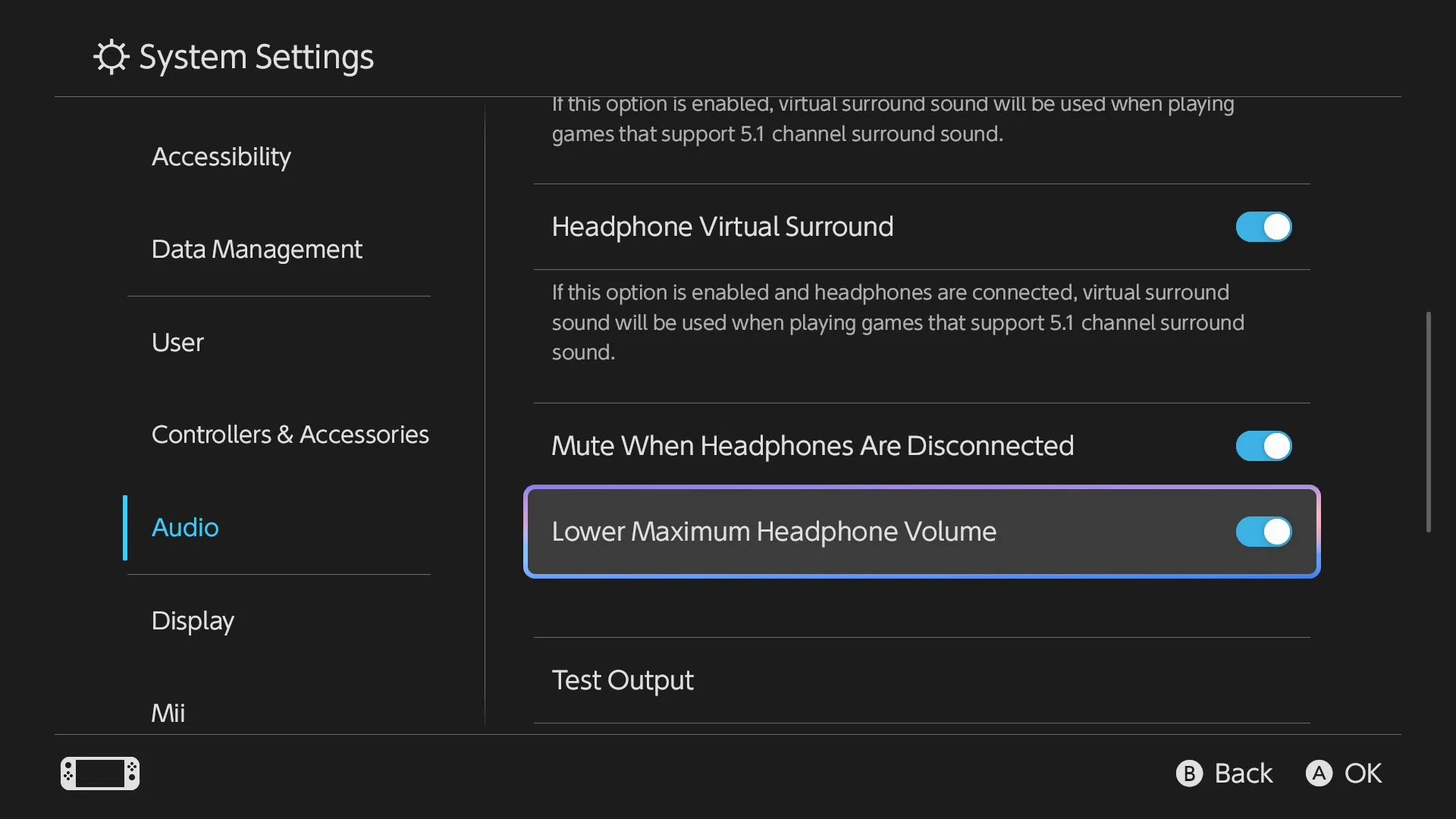 Vô hiệu hóa giới hạn âm lượng tai nghe trên Nintendo Switch 2
Vô hiệu hóa giới hạn âm lượng tai nghe trên Nintendo Switch 2
5. Giảm Thời Gian Tự Động Ngủ để Tiết Kiệm Pin
Để thực sự tối đa hóa thời lượng pin của Nintendo Switch 2, bạn nên đảm bảo console chuyển sang chế độ ngủ ngay sau khi ngừng chơi. Để làm điều này, bạn có thể giảm thời gian hẹn giờ tự động ngủ xuống chỉ còn một phút khi không phát hiện thấy bất kỳ thao tác nào.
Để thực hiện, hãy vào Cài đặt Hệ thống (System Settings) > Chế độ ngủ (Sleep Mode) và thay đổi cài đặt “Tự động ngủ (Khi chơi trên màn hình console)” (Auto-Sleep (Playing on Console Screen)) thành giá trị bạn chọn. Bạn có thể làm tương tự cho “Tự động ngủ (Khi kết nối với TV)” (Auto-Sleep (Connected to TV)), nhưng cài đặt này sẽ không ảnh hưởng đến thời lượng pin, vì Switch đã được kết nối với nguồn điện khi ở chế độ docked.
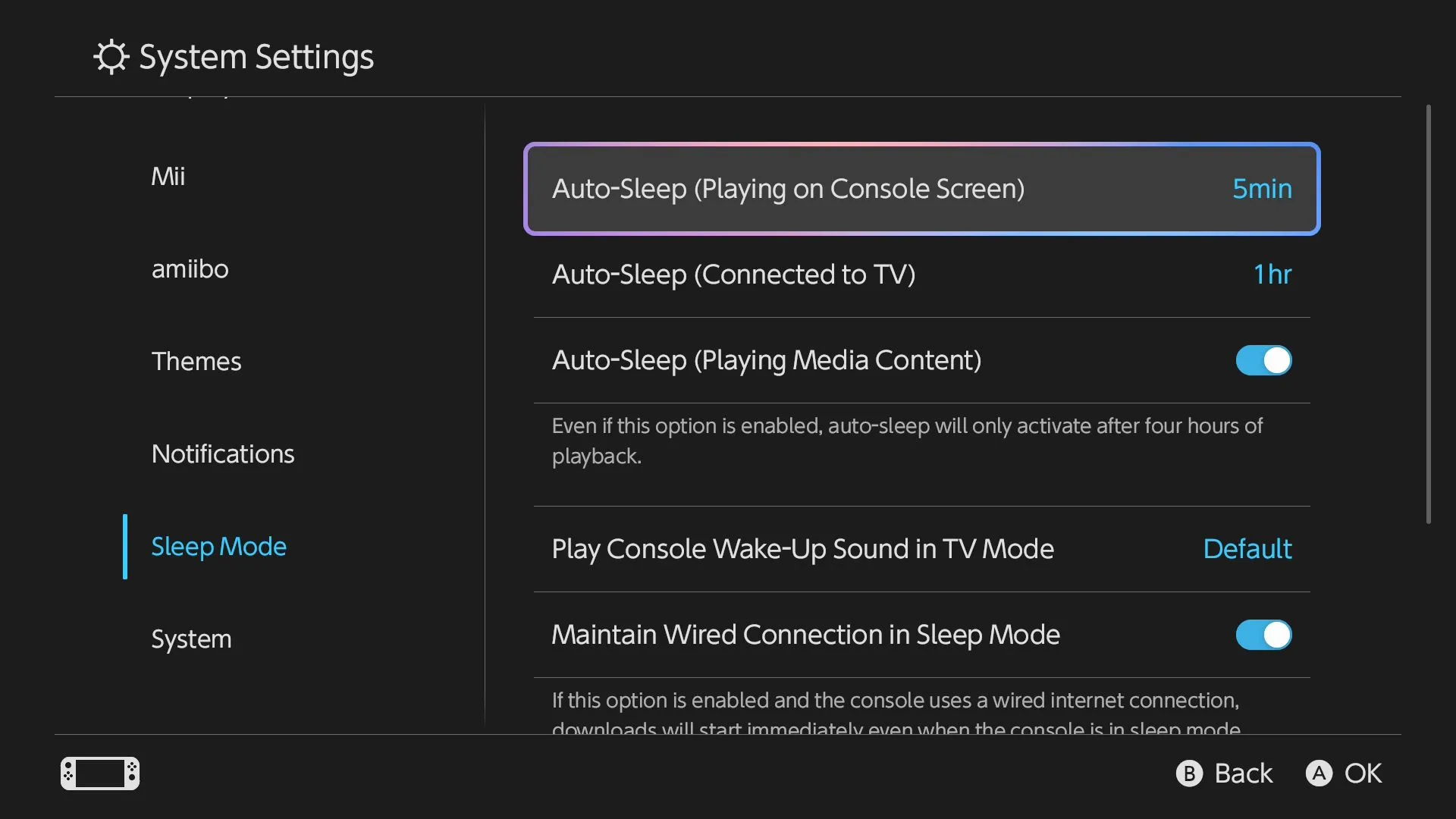 Thay đổi thời gian hẹn giờ tự động ngủ trên Nintendo Switch 2
Thay đổi thời gian hẹn giờ tự động ngủ trên Nintendo Switch 2
6. Kích Hoạt Khóa Console để Tăng Cường Bảo Mật
Bạn muốn ngăn người khác táy máy với chiếc Switch 2 của mình? Hãy bật tính năng khóa console để ngăn họ chơi game, thay đổi tiến trình lưu trữ của bạn, hoặc mua sắm trong eShop mà không có sự cho phép rõ ràng của bạn. Đây là một cài đặt quan trọng để bảo vệ dữ liệu và các giao dịch của bạn.
Bạn sẽ tìm thấy cài đặt này trong Cài đặt Hệ thống (System Settings) > Hệ thống (System) bằng cách cuộn xuống cho đến khi bạn thấy “Khóa console” (Console Lock) và bật công tắc. Bạn sẽ được nhắc đặt một mã PIN, mà bạn sẽ cần nhập mỗi khi console thức dậy. Hãy kết hợp cài đặt này với thời gian tự động ngủ cực ngắn (như đã đề cập ở mục trên) để bảo vệ dữ liệu của bạn một cách tối đa.
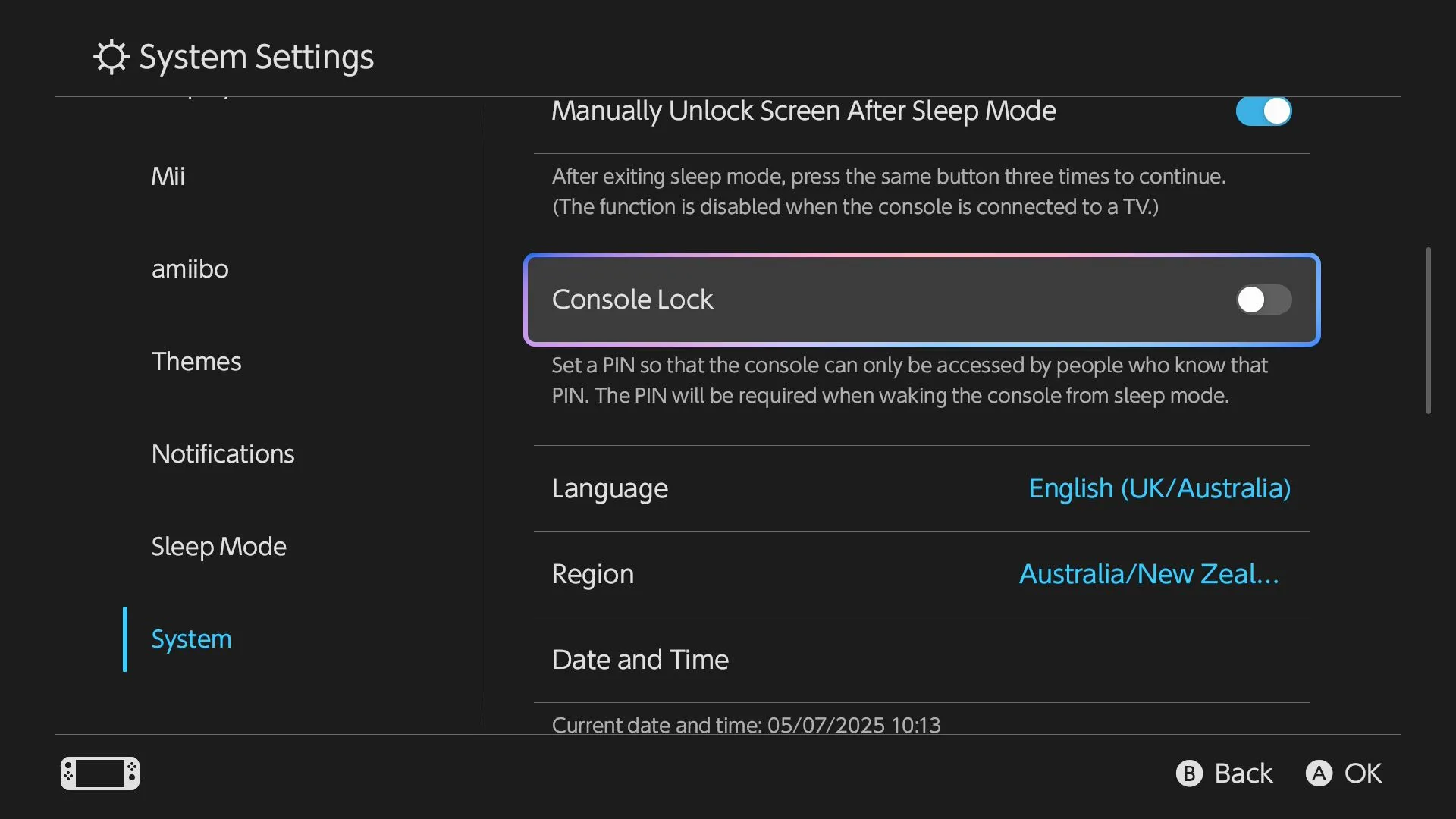 Kích hoạt khóa console trên Nintendo Switch 2
Kích hoạt khóa console trên Nintendo Switch 2
Mặc dù cài đặt này có vẻ là một biện pháp cứng rắn, nhưng hãy xem xét rằng bạn luôn có thể chia sẻ mã PIN với một người đáng tin cậy trong khi vẫn khóa tất cả những người khác.
7. Gán Lại hoặc Vô Hiệu Hóa Nút C Mới
Nintendo Switch 2 có một nút C mới trên Joy-Con phải (hoặc ở phía bên phải của Switch 2 Pro Controller). Nút này kích hoạt GameChat, phiên bản Discord của Nintendo được cung cấp miễn phí cho tất cả người dùng cho đến ngày 31 tháng 3 năm 2026. Sau thời gian này, bạn sẽ cần phải trả phí thành viên Nintendo Switch Online để sử dụng dịch vụ.
Ngay cả khi bạn là một game thủ trực tuyến nhiệt tình, bạn có thể không thấy GameChat hữu ích nhiều. Nếu đây là trường hợp của bạn, bạn có thể gán lại nút này cho một chức năng khác hoặc vô hiệu hóa hoàn toàn nếu bạn cảm thấy khó chịu khi vô tình chạm vào và kích hoạt tính năng này.
Hãy vào Cài đặt Hệ thống (System Settings) > Trợ năng (Accessibility) > Thay đổi gán nút (Change Button Mapping) và sau đó chọn bộ điều khiển bạn muốn cấu hình. Bây giờ chọn nút C từ danh sách các tùy chọn có sẵn và chọn những gì bạn muốn làm với nó. Bạn sẽ tìm thấy tùy chọn để vô hiệu hóa hoàn toàn nút ở cuối danh sách.
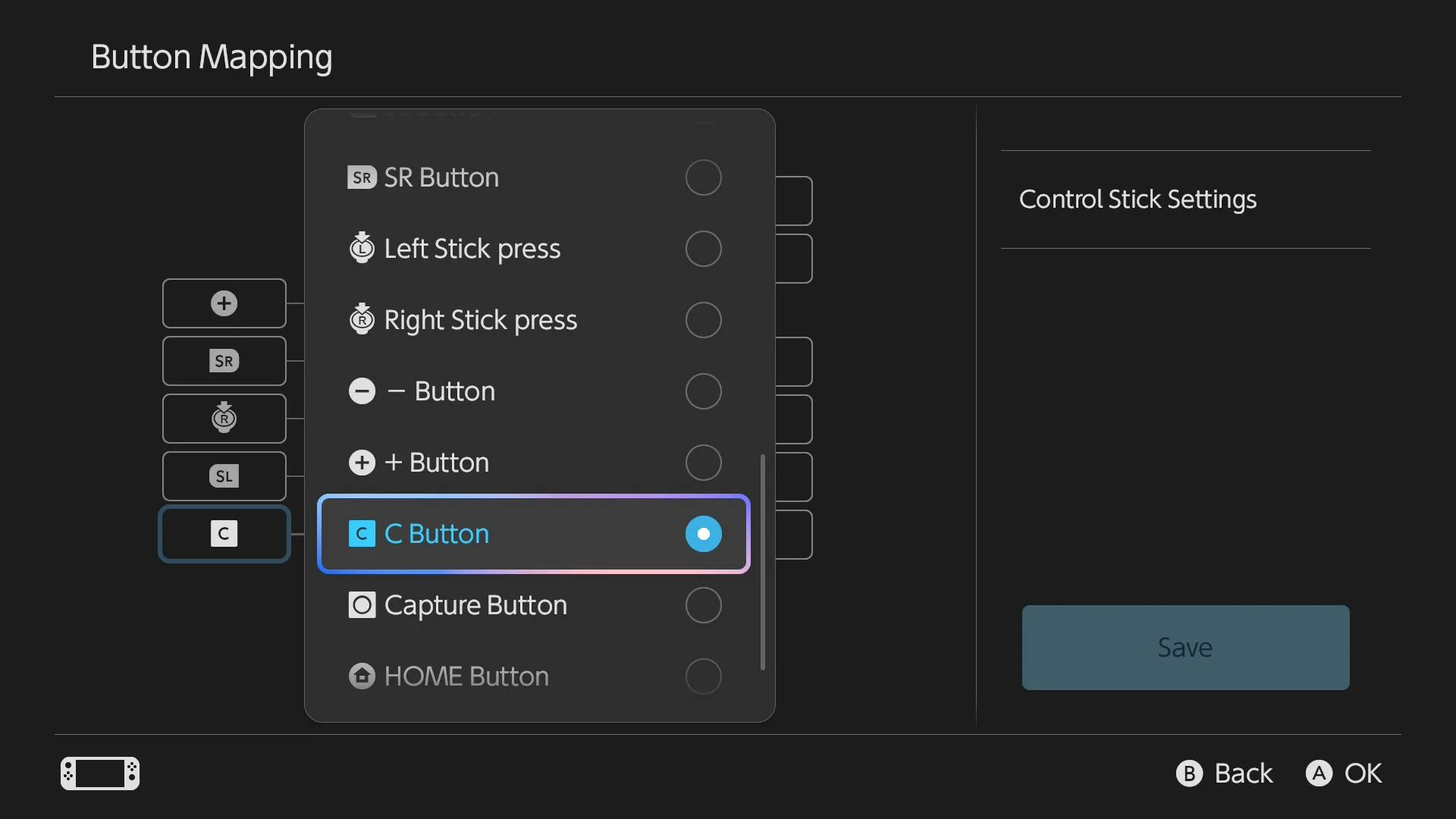 Gán lại nút C của Nintendo Switch 2 cho một chức năng khác
Gán lại nút C của Nintendo Switch 2 cho một chức năng khác
Một ý tưởng hay là gán nó làm nút Chụp màn hình để bạn có thể chụp ảnh màn hình hoặc quay video từ cả hai Joy-Con. Bạn cũng có thể gán nó cho nút nhấn cần analog nếu bạn thấy thao tác này hơi khó khăn.
8. Bật Chế Độ Tối (Dark Theme)
Console Switch 2 phiên bản ra mắt có vẻ ngoài tối màu, rất phù hợp với một giao diện chủ đề tối. Nếu bạn thường xuyên chơi console vào ban đêm, việc bật chế độ tối là một lựa chọn không cần suy nghĩ. Nếu bạn có TV OLED, việc bật chế độ tối sẽ ngăn bộ điều chỉnh độ sáng tự động (ABL) kích hoạt mỗi khi bạn quay lại bảng điều khiển của Switch 2. Hơn nữa, chế độ tối đơn giản là trông đẹp mắt hơn và giảm mỏi mắt.
Nếu bạn chưa sử dụng chế độ tối, hãy vào Cài đặt Hệ thống (System Settings) > Chủ đề (Themes) và chuyển sang Tối (Dark). Hy vọng Nintendo sẽ bổ sung thêm nhiều chủ đề hơn cho Switch 2, điều đã thiếu vắng đáng tiếc ở thế hệ trước.
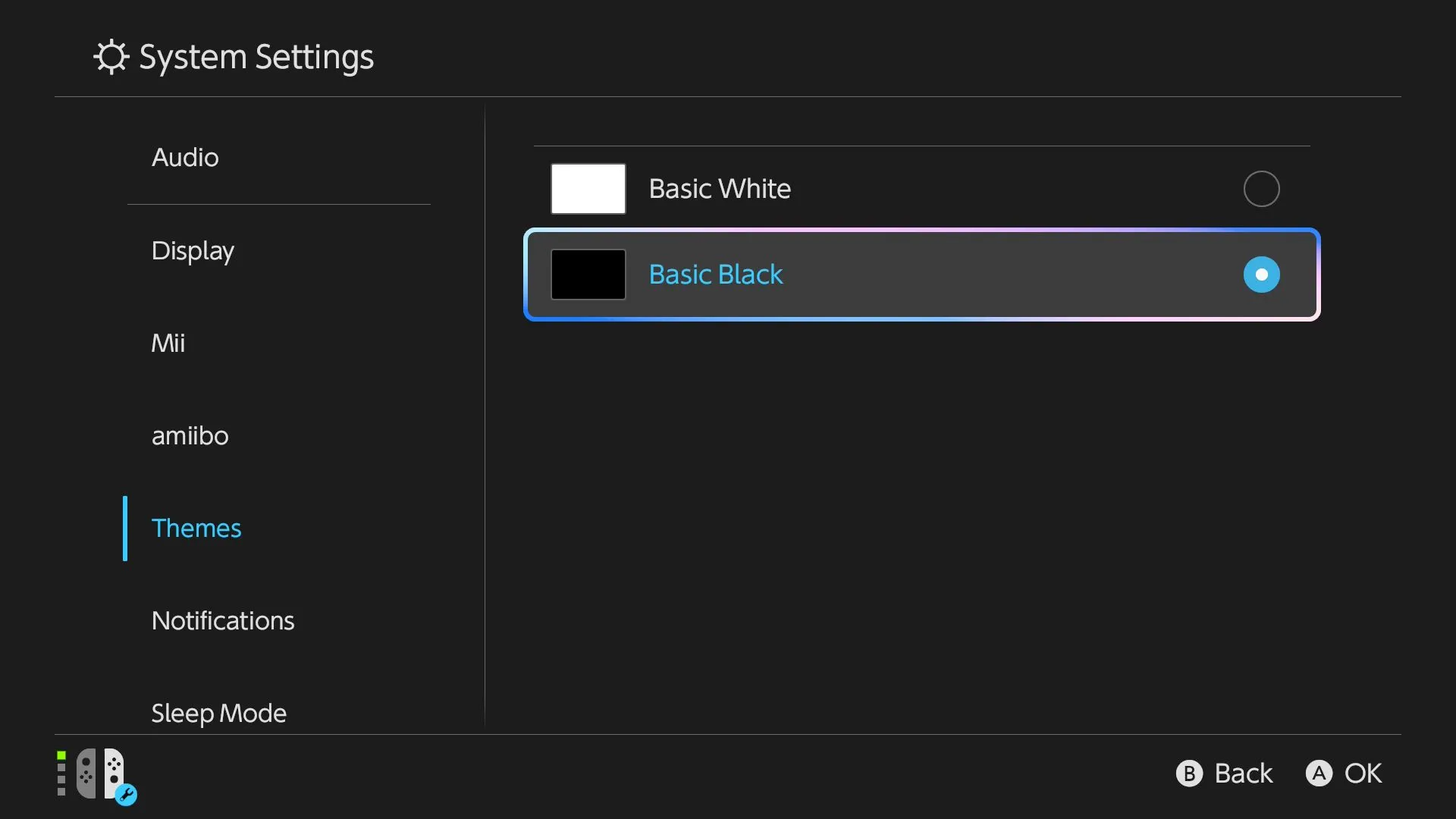 Thay đổi chủ đề Nintendo Switch 2 sang chế độ tối
Thay đổi chủ đề Nintendo Switch 2 sang chế độ tối
9. Kiểm Soát Độ Sáng Tự Động
Nếu tiết kiệm pin là ưu tiên hàng đầu của bạn, bạn có thể muốn để độ sáng tự động được bật. Đúng như tên gọi, cài đặt này sẽ tự động điều chỉnh độ sáng màn hình tùy thuộc vào điều kiện ánh sáng xung quanh. Tuy nhiên, nếu bạn thích giữ độ sáng màn hình ở một mức cố định và không quá lo lắng về mức tiêu thụ pin, bạn có thể tắt nó đi.
Cách dễ nhất để thực hiện là giữ nút HOME và sau đó sử dụng công tắc “Độ sáng tự động” (Automatic Brightness). Ngoài ra, bạn cũng có thể tìm thấy tab “Độ sáng màn hình” (Screen Brightness) trong cài đặt console. Khi cài đặt này tắt, bạn sẽ cần sử dụng thanh trượt trên bảng điều khiển này để điều chỉnh độ sáng. Nếu bạn luôn chơi khi cắm sạc, bạn có thể muốn để độ sáng ở mức cao nhất.
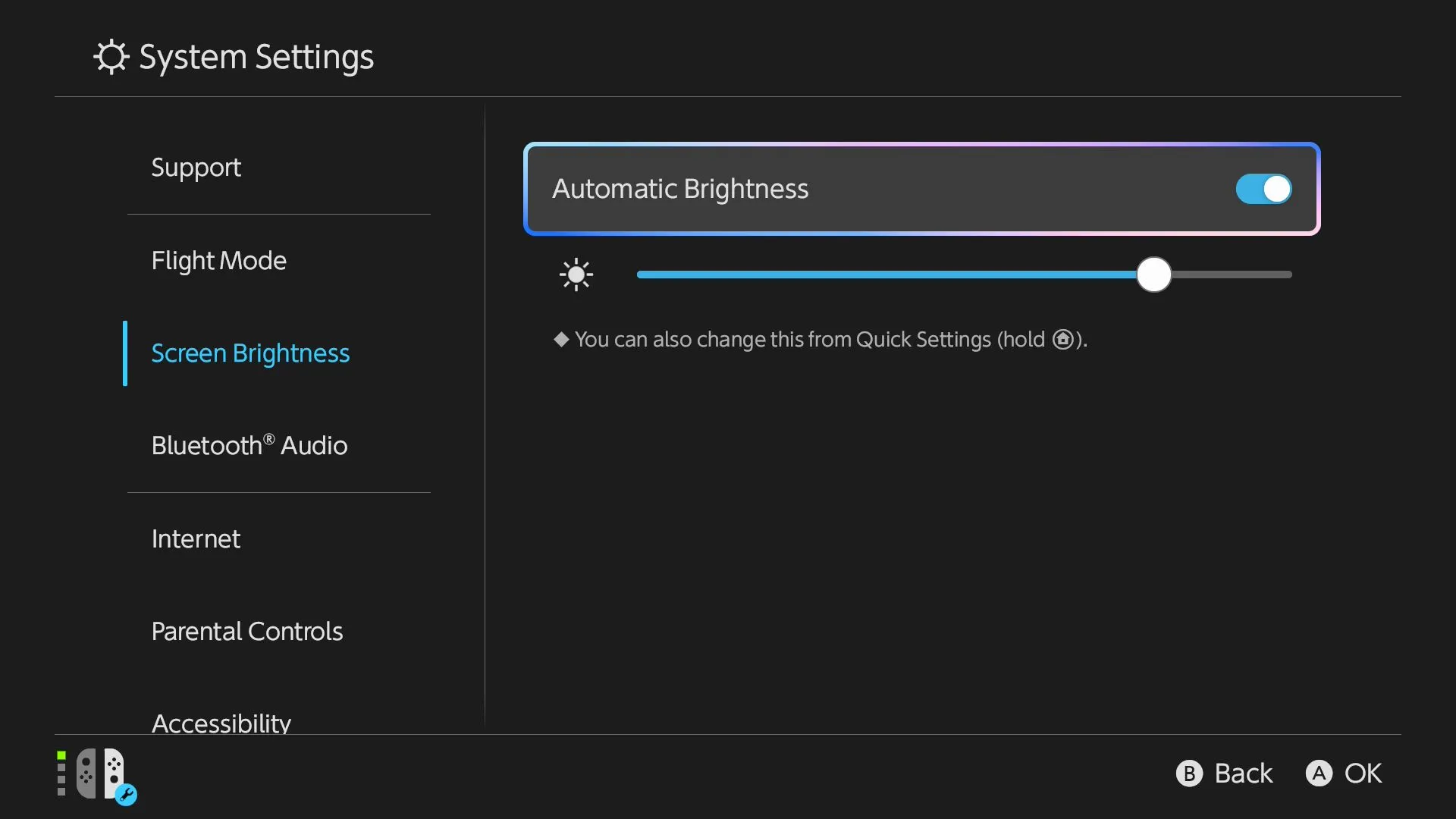 Tắt độ sáng tự động trên Nintendo Switch 2
Tắt độ sáng tự động trên Nintendo Switch 2
10. Tắt Tính Năng Giảm Hiện Tượng Lưu Ảnh (Burn-In Reduction) cho Màn Hình LCD
Nintendo đã bật tính năng giảm hiện tượng lưu ảnh trên Switch 2 theo mặc định, điều này rất tuyệt vời cho chủ sở hữu màn hình OLED muốn tránh rủi ro lưu ảnh vĩnh viễn hoặc tạm thời. Cài đặt này sẽ làm mờ màn hình sau năm phút không hoạt động.
Tuy nhiên, nếu bạn có một chiếc TV LCD thông thường với đèn nền LED, bạn có thể tắt tính năng này một cách an toàn mà không gặp bất kỳ nhược điểm nào. Điều này sẽ giữ cho Switch 2 của bạn luôn hiển thị hình ảnh sáng rõ, ngay cả khi bạn đặt bộ điều khiển xuống một lát. Nó rất hữu ích nếu bạn là một game thủ thường xuyên bị xao nhãng hoặc đang làm một việc gì đó tẻ nhạt mà không cần cầm bộ điều khiển. Tắt nó đi trong Cài đặt Hệ thống (System Settings) > Hiển thị (Display) bằng cách sử dụng công tắc “Giảm hiện tượng lưu ảnh màn hình” (Screen Burn-In Reduction).
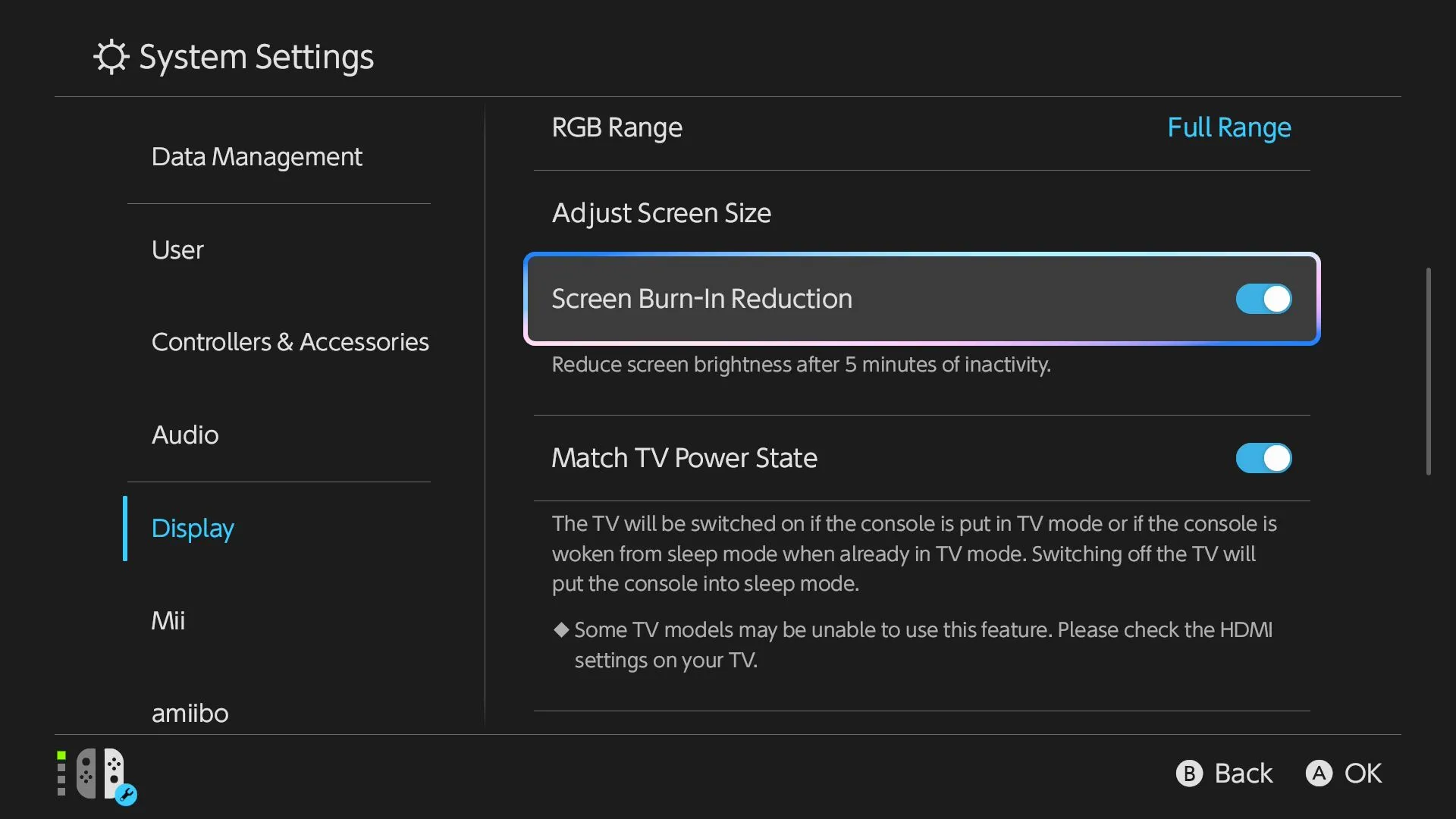 Vô hiệu hóa giảm hiện tượng lưu ảnh trên Nintendo Switch 2
Vô hiệu hóa giảm hiện tượng lưu ảnh trên Nintendo Switch 2
Việc tùy chỉnh các cài đặt ban đầu trên Nintendo Switch 2 không chỉ giúp bạn cá nhân hóa trải nghiệm chơi game mà còn đóng góp vào việc bảo vệ thiết bị và tối ưu hóa hiệu suất. Từ việc kéo dài tuổi thọ pin, tăng cường bảo mật cho đến việc cải thiện chất lượng hiển thị và âm thanh, những thay đổi nhỏ này mang lại giá trị lớn.
Chúng tôi hy vọng rằng những gợi ý này sẽ giúp bạn tận dụng tối đa chiếc console mới của mình. Hãy thử áp dụng các cài đặt trên và chia sẻ với chúng tôi về những thay đổi nào đã mang lại hiệu quả tốt nhất cho trải nghiệm của bạn. Đừng quên theo dõi thoibaocongnghe.net để cập nhật thêm nhiều thủ thuật và tin tức công nghệ hữu ích khác!